Screen Time là tính năng giúp bạn điều chỉnh lượng thời gian sử dụng trên thiết bị công nghệ. Tính năng này cũng cho phép bạn đặt giới hạn thời gian sử dụng trên các ứng dụng và những nội dung không mong muốn. Tuy nhiên, đôi lúc Screen Time cũng hơi phiền nên bạn muốn tắt chúng đi. Trong bài viết dưới đây, Quantrimang sẽ hướng dẫn bạn cách tắt tính năng Screen Time trên iPhone và Mac.
Cách tắt Screen Time trên iPhone
Để ngừng sử dụng Screen Time trên thiết bị iOS, làm theo các bước sau:
- Mở ứng dụng Settings trên iPhone.
- Bấm vào Screen Time từ danh sách bên dưới.
- Kéo xuống cuối, tìm và chọn Turn Off Screen Time.
- Một thông báo sẽ hiện ra bên dưới ghi tất cả các cài đặt và giới hạn bạn đã đặt trong tính năng này cũng sẽ bị tắt. Xác nhận bằng cách bấm Turn Off Screen Time lần nữa.
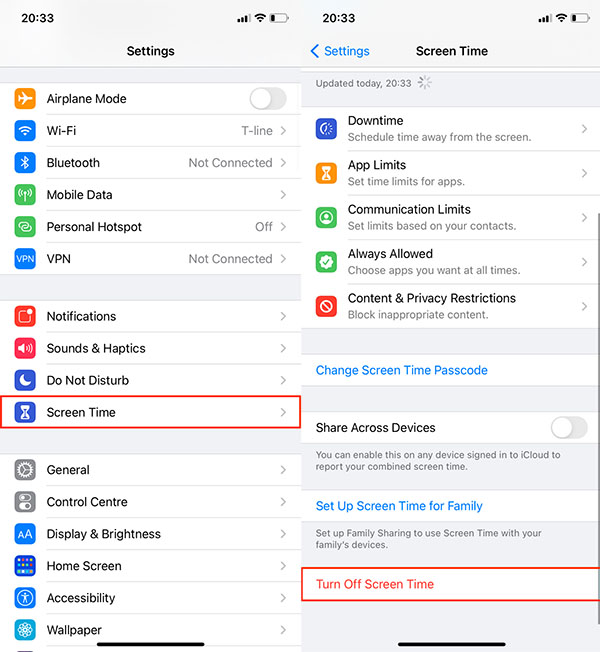
Nếu bạn vẫn muốn sử dụng tính năng này nhưng chỉ muốn tắt thông báo trên điện thoại, vào Settings > Notifications > Screen Time và tắt tùy chọn Allow Notifications. Sau khi tắt thông báo, bạn vẫn sẽ có thể kiểm tra dữ liệu Screen Time, tính năng vẫn hoạt động như bình thường.
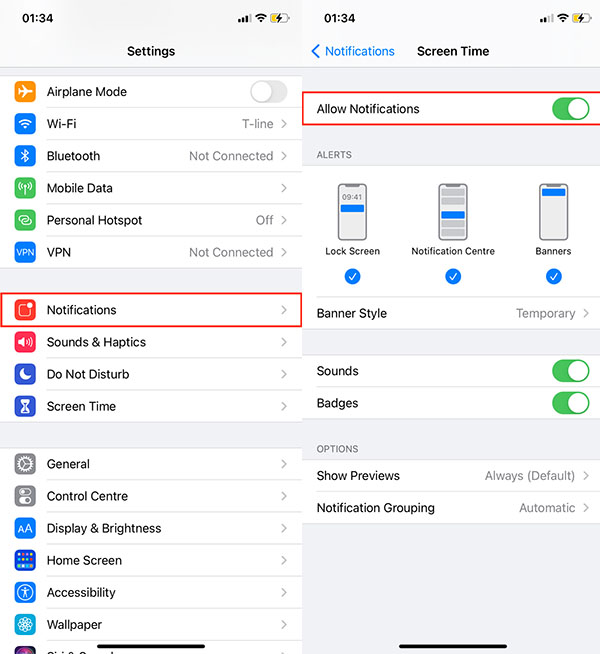
Nếu muốn tiếp tục sử dụng tính năng mà tắt hết các giới hạn mà bạn đã thêm, vào Settings > Screen Time. Ở đây, bạn hãy tắt Downtime, App Limits, xóa Content & Privacy Restriction. Tắt cài đặt Screen Time mà bạn không còn sử dụng được nữa. Bạn chỉ có thể thay đổi các cài đặt này khi biết mã PIN được sử dụng khi thiết lập Screen Time lúc đầu.
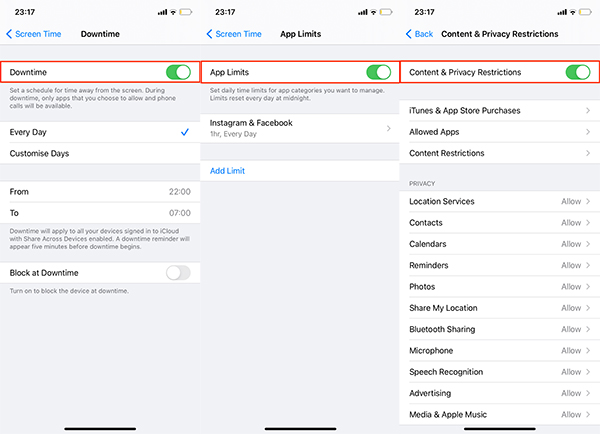
Cách tắt Screen Time trên Mac
Dưới đây là cách tắt Screen Time hoàn toàn trên macOS:
- Mở System Preferences.
- Bấm vào Screen Time.
- Ở dưới góc trái, chọn Options > Turn Off.
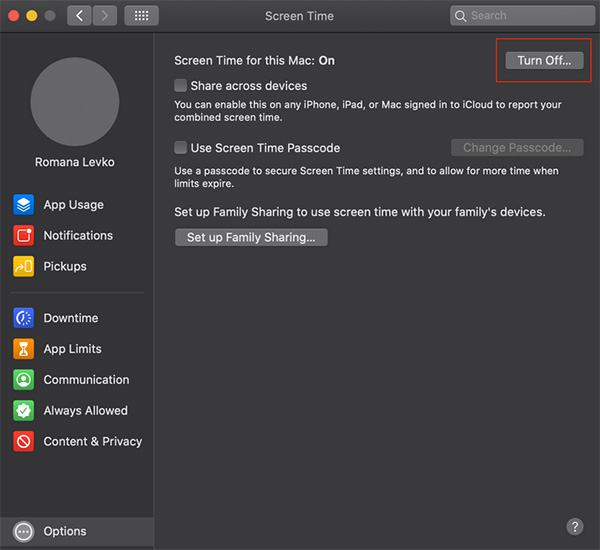
Nếu vẫn muốn nhận các số liệu sử dụng ứng dụng nhưng tắt một vài cài đặt của Screen Time, vào System Preferences > Screen Time và chọn cài đặt bạn muốn tắt. Ở đây, bạn có thể tắt Downtime, App Limits và Content & Privacy Restrictions.
Nếu không Screen Time đang làm phiền mà là những thông báo từ nó, bạn cũng có thể tắt chúng như trên iPhone. Cách tắt thông báo Screen Time trên Mac bằng cách mở System Preferences > Notifications. Từ danh sách ứng dụng, tìm và chọn Screen Time, gạt để tắt tùy chọn Allow Notifications from Screen Time. Sau thao tác này, bạn sẽ không còn nhận được thông báo từ Screen Time nữa.
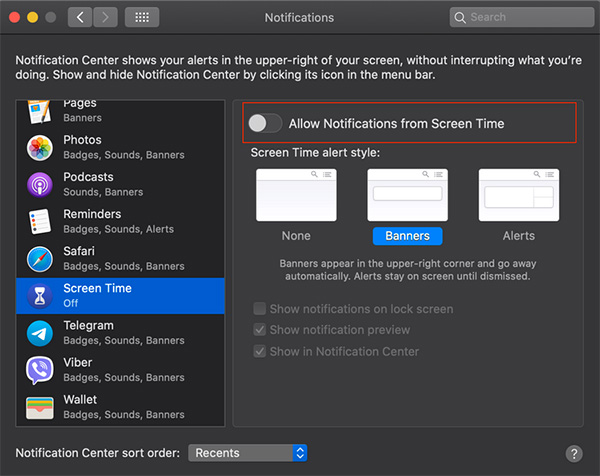
Cách xóa Screen Time không cần mã PIN
Cách duy nhất để tắt các giới hạn Screen Time trên iPhone hoặc Mac mà không cần mã PIN là sử dụng hard reset cho iPhone hoặc Mac. Có lẽ bạn không nên sử dụng phương pháp này vì tất cả các dữ liệu lưu trên điện thoại của bạn sẽ mất hết khi máy khởi động lại.
Bật Screen Time lại bất cứ khi nào
Screen Time là một tính năng rất hữu ích cho phép bạn theo dõi thời gian sử dụng thiết bị (nhất là đối với trẻ con). Khi không muốn sử dụng tính năng này nữa, bạn có thể dễ dàng tắt nó đi như các bước bên trên và khi cần có thể bật lại đơn giản không kém. Chỉ cần vào Settings > Screen Time trên iPhone hoặc System Preferences > Screen Time trên Mac để kích hoạt lại tính năng này.
 Công nghệ
Công nghệ  AI
AI  Windows
Windows  iPhone
iPhone  Android
Android  Học IT
Học IT  Download
Download  Tiện ích
Tiện ích  Khoa học
Khoa học  Game
Game  Làng CN
Làng CN  Ứng dụng
Ứng dụng 

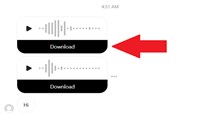
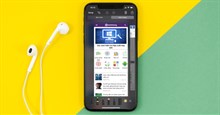


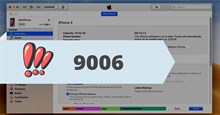
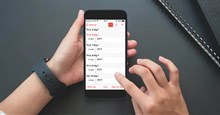

 macOS
macOS 









 Linux
Linux  Đồng hồ thông minh
Đồng hồ thông minh  Chụp ảnh - Quay phim
Chụp ảnh - Quay phim  Thủ thuật SEO
Thủ thuật SEO  Phần cứng
Phần cứng  Kiến thức cơ bản
Kiến thức cơ bản  Lập trình
Lập trình  Dịch vụ công trực tuyến
Dịch vụ công trực tuyến  Dịch vụ nhà mạng
Dịch vụ nhà mạng  Quiz công nghệ
Quiz công nghệ  Microsoft Word 2016
Microsoft Word 2016  Microsoft Word 2013
Microsoft Word 2013  Microsoft Word 2007
Microsoft Word 2007  Microsoft Excel 2019
Microsoft Excel 2019  Microsoft Excel 2016
Microsoft Excel 2016  Microsoft PowerPoint 2019
Microsoft PowerPoint 2019  Google Sheets
Google Sheets  Học Photoshop
Học Photoshop  Lập trình Scratch
Lập trình Scratch  Bootstrap
Bootstrap  Năng suất
Năng suất  Game - Trò chơi
Game - Trò chơi  Hệ thống
Hệ thống  Thiết kế & Đồ họa
Thiết kế & Đồ họa  Internet
Internet  Bảo mật, Antivirus
Bảo mật, Antivirus  Doanh nghiệp
Doanh nghiệp  Ảnh & Video
Ảnh & Video  Giải trí & Âm nhạc
Giải trí & Âm nhạc  Mạng xã hội
Mạng xã hội  Lập trình
Lập trình  Giáo dục - Học tập
Giáo dục - Học tập  Lối sống
Lối sống  Tài chính & Mua sắm
Tài chính & Mua sắm  AI Trí tuệ nhân tạo
AI Trí tuệ nhân tạo  ChatGPT
ChatGPT  Gemini
Gemini  Điện máy
Điện máy  Tivi
Tivi  Tủ lạnh
Tủ lạnh  Điều hòa
Điều hòa  Máy giặt
Máy giặt  Cuộc sống
Cuộc sống  TOP
TOP  Kỹ năng
Kỹ năng  Món ngon mỗi ngày
Món ngon mỗi ngày  Nuôi dạy con
Nuôi dạy con  Mẹo vặt
Mẹo vặt  Phim ảnh, Truyện
Phim ảnh, Truyện  Làm đẹp
Làm đẹp  DIY - Handmade
DIY - Handmade  Du lịch
Du lịch  Quà tặng
Quà tặng  Giải trí
Giải trí  Là gì?
Là gì?  Nhà đẹp
Nhà đẹp  Giáng sinh - Noel
Giáng sinh - Noel  Hướng dẫn
Hướng dẫn  Ô tô, Xe máy
Ô tô, Xe máy  Tấn công mạng
Tấn công mạng  Chuyện công nghệ
Chuyện công nghệ  Công nghệ mới
Công nghệ mới  Trí tuệ Thiên tài
Trí tuệ Thiên tài